
发布时间:2021-08-04 10: 14: 25
外出旅行时总会拍摄很多风景图片,电子相册就是分享图片的一个好方法。
今天就给大家分享一下如何通过会声会影这款视频剪辑软件来制作关于风景的电子相册,用到的主要是覆盖转场的效果,可以让电子相册更加有特色。
1、导入图片素材
打开软件,点击工具栏的第一项“媒体”,然后点击右侧的“样本”,再点击右侧的“导入媒体文件”按钮,选择图片导入即可。
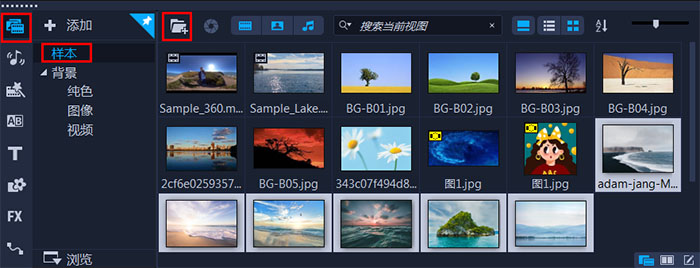
图1:导入素材
导入后可以在素材框里看到图片,然后将这些图片拖拽到视频轨道上,在左侧的预览窗口可以直接看到素材的状态。
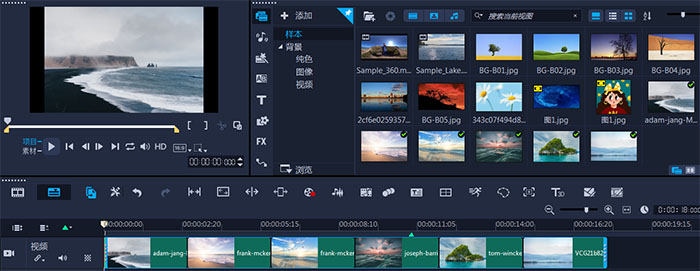
图2:处理素材
如果导入的素材大小与画布大小不一致,可以双击该图片,然后在预览窗口直接拖动调整,也可以在屏幕上右键选择素材比例。
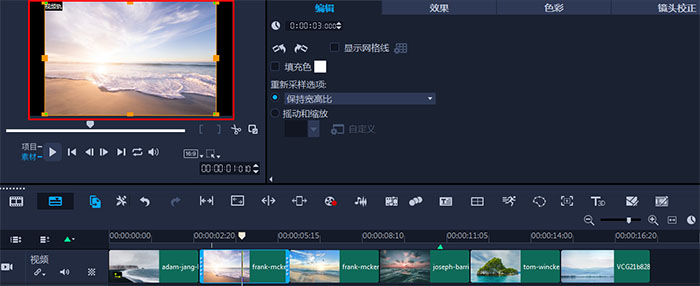
图3:调整素材
2、添加覆盖转场
接着就可以给图片添加覆盖转场了。
点击工具栏中的“转场”,然后点击“覆盖转场”,在右侧会出现非常丰富的转场效果。自由选择转场效果,将其拖拽到两张图片之间,依次添加就可以了。
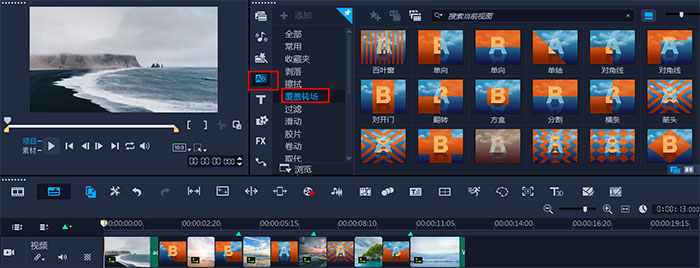
图4:添加转场
3、添加音乐
除了给电子相册添加转场外,还可以配上合适的音乐。
点击工具栏里的“音乐”,然后在右侧选择音效或音乐,再在音乐列表将想要添加的音乐拖拽到音乐1轨道里。
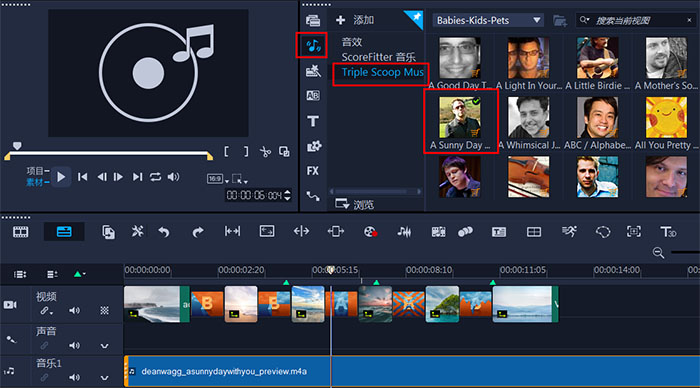
图5:添加音乐
如果只需要音乐的某一个部分,那么可以截取需要的部分。选择音乐1轨道上的音乐,将滑轨拖动到要分割的位置,然后在预览窗口的右下角有剪刀图标,点击后就能直接分割。
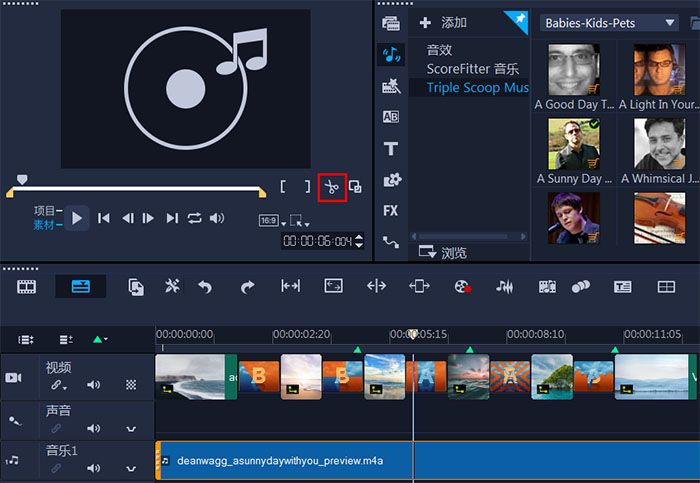
图6:截取音乐
到这里就完成电子相册的制作了,紧接着可以导出相册。
点击上方的“共享”项,选择导出格式,设置文件名和文件存储位置,导出即可。
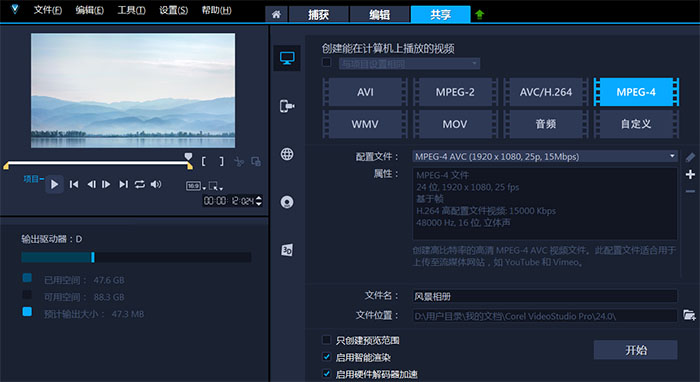
图7:导出相册
可以看一下最终制作的效果。

图8:效果预览
以上就是用会声会影这款视频剪辑软件制作风景相册的步骤,其实这款软件还有很多功能,比如制作片头片尾、合成视频、添加字幕等,大家感兴趣的话可以到会声会影中文网站下载软件试用。
作者:筱曼
注:素材来源于pixabay
效果预览 image widget
展开阅读全文
︾
不得不说,现在的片水准越来越低了,演员演技生硬,剧情老套毫无看点。和这些电视剧相比,经典的爱情电影实在是令人回味无穷。大家在看电影的时候会不会有将精彩片段剪辑下来的欲望呢?
查看详情在制作视频的过程中,转场是影响视频风格的重要因素,一个合适的转场可以让视频更有特色。今天就来分享一下卷动和无缝两种转场效果,结合会声会影软件来进行讲解,看一下转场效果的应用。
查看详情VLOG是指视频博客(Video Blog),是一种通过视频形式记录和分享个人生活、经验、观点等的方式。类似于传统的博客,VLOG允许人们通过视频来表达自己的想法和感受,通常包括日常生活、旅行经历、美食探索、技能展示等内容。这篇文章来了解一下电脑做Vlog有哪些软件,做电脑Vlog需要什么。
查看详情